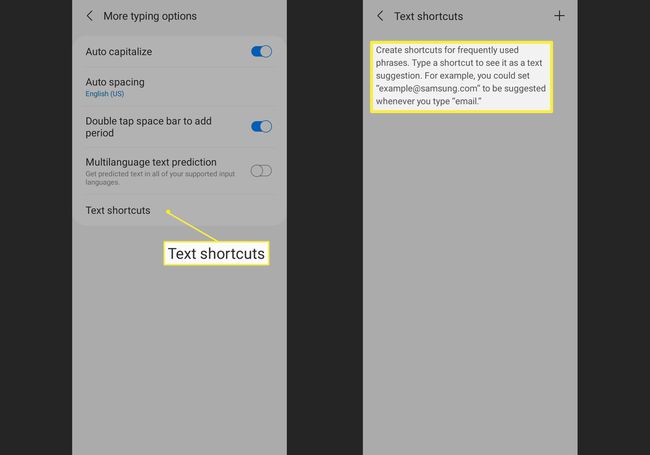Automaatkorrektsiooni kasutamine Androidis
Selles artiklis selgitatakse, kuidas kasutada oma Android-seadmes automaatse korrigeerimise funktsiooni ja isikupärastada oma Androidi sõnastikku, et vältida piinlikke vigu. Juhised kehtivad kõikide tootjate Android Pie (9), Oreo (8) või Nougat (7) seadmetele.
Samsung Galaxy telefonidel on erinevad automaatse korrigeerimise seaded, nagu allpool märgitud.
Automaatkorrektsiooni haldamine Androidis
Uuemates Android-nutitelefonides (v.a Samsungi mudelid) on automaatne parandamine lubatud ja keelatud rakenduste kaupa. Siit leiate need seaded.
-
Minema Seaded > Süsteem.
Android 7.1 ja varasemates versioonides valige Keeled ja sisend selle asemel Süsteem.
Puudutage Keeled ja sisend.
-
Puudutage Virtuaalne klaviatuur. See viitab ekraanil kuvatavale klaviatuurile, mitte ühendatud välisele või Bluetooth-seadmele.
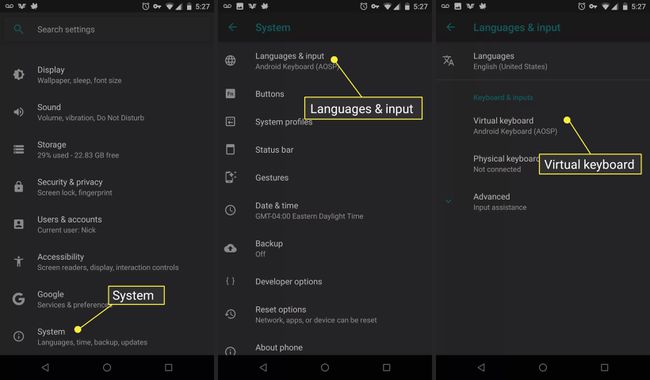
Ilmub leht, kus on loetletud kõik teie seadmesse installitud virtuaalsed klaviatuurirakendused. Valige praegu kasutatav klaviatuur.
Puudutage klaviatuuri seadetes Teksti parandus.
-
Lülitage sisse
Automaatne korrigeerimine lülituslüliti automaatse korrigeerimise funktsiooni lubamiseks. Automaatse korrigeerimise keelamiseks lülitage see välja.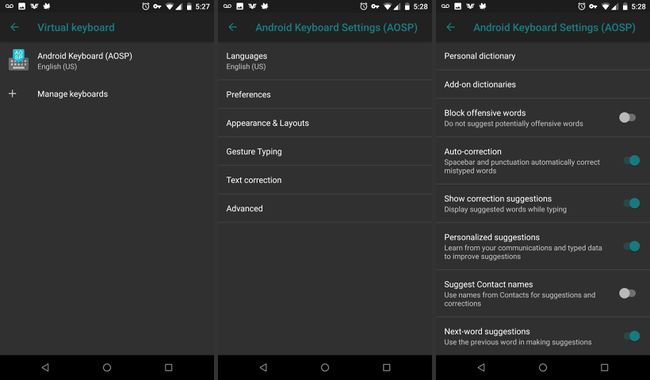
Lisage sõnu ja lühendeid oma isiklikku sõnastikku
Saate oma sõnastikku värskendada ka otse Androidi rakendustes. Need valikud on teie virtuaalse klaviatuuri seadetes.
-
Avatud Seaded > Süsteem.
Android 7.1 ja varasemates versioonides valige Keeled ja sisend.
Puudutage Keeled ja sisend.
Puudutage Virtuaalne klaviatuur et pääseda ligi oma ekraaniklaviatuuride sätetele.
Valige oma süsteemi klaviatuuride loendist aktiivne klaviatuur.
Puudutage Teksti parandus automaatse paranduse seadetele, sealhulgas telefoni sõnastikule juurdepääsuks.
-
Puudutage Isiklik sõnastik.
Valige Kustutage õpitud sõnad sõnastiku lähtestamiseks teatud klaviatuuridel.
Mõnel klaviatuuril, sh Androidi avatud lähtekoodiga projekti vaikeklaviatuuril, näete saadaolevate keelte loendit. Valige oma keel.
-
Puudutage valikut plussmärk sõnaraamatusse uue sõna lisamiseks.
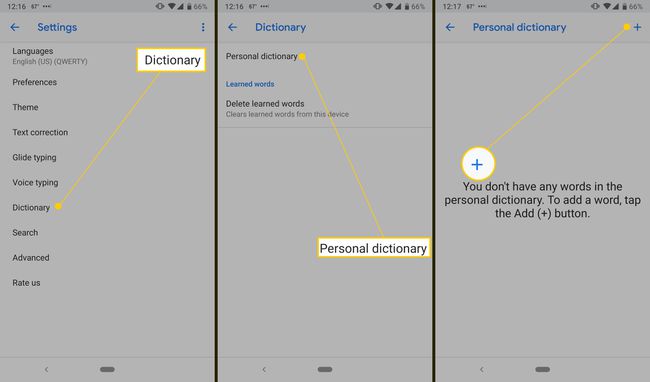
Õigekirjakontroll ei paranda telefoni sõnaraamatusse lisatud sõnu automaatselt ega märgista neid.
Androidi õigekirjakontrolli lubamine ja keelamine
Gboardi õigekirjakontroll aitab vältida kirjavigu ja pakub tippimisel sõnasoovitusi. See on vaikimisi lubatud, kuid saate selle välja lülitada.
Õigekirjakontrolli sisse- või väljalülitamiseks Gboardis tehke järgmist.
Minema Seaded.
-
Puudutage Süsteem > Keeled ja sisend > Täpsemalt.
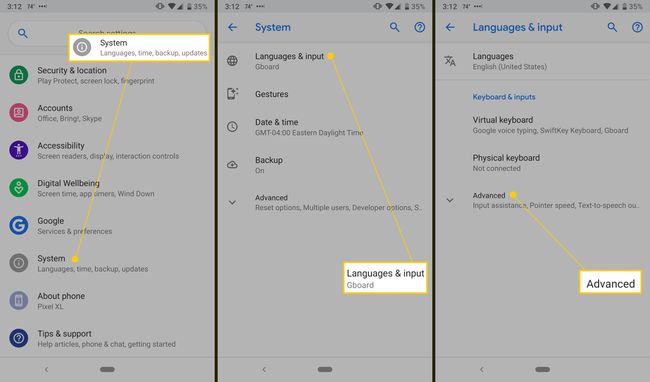
Jaotises Keeled ja sisend näete vaikeklaviatuuri (antud juhul Gboard) nime.
Puudutage Õigekirja kontrollija.
Pöörake Kasutage õigekirjakontrolli lüliti sisse või välja. Puudutage Keeled vaikekeele muutmiseks.
-
Valikuliselt puudutage ikooni Vaikimisi õigekirjakontroll hammasrattaikooni, seejärel lülitage sisse Otsige kontaktide nimesid lülituslüliti. Õigekirjakontroll kontrollib ees- ja perekonnanimesid teie kontaktiloendiga.
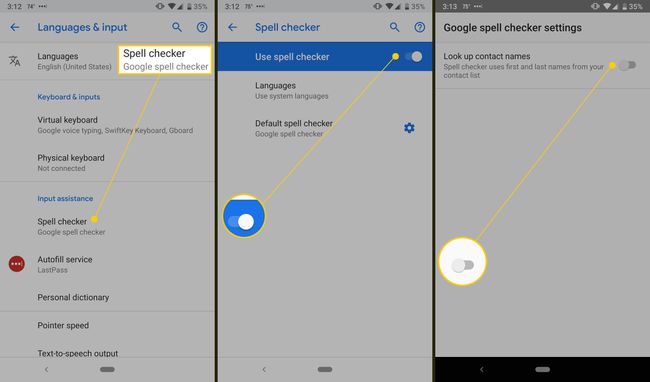
Samsungi telefonide automaatse parandamise valikud
Samsung Galaxy telefonidel on erinevad automaatse korrigeerimise seaded kui Androidi nutitelefonidel. Need seaded on nutika sisestamise all.
Minema Seaded > Üldine juhtimine.
Puudutage Samsungi klaviatuuri seaded.
-
Puudutage Automaatne õigekirjakontroll ja lülitage oma keel valikule Peal positsiooni.
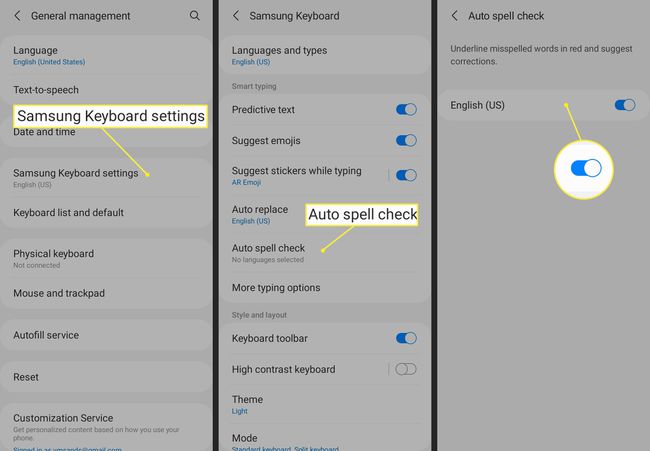
Tagasi Samsungi klaviatuuri seadetes valige, millised suvandid alt lubada Nutikas tippimine.
-
The Teksti otseteed valik toimib ka teie isikliku sõnaraamatuna.